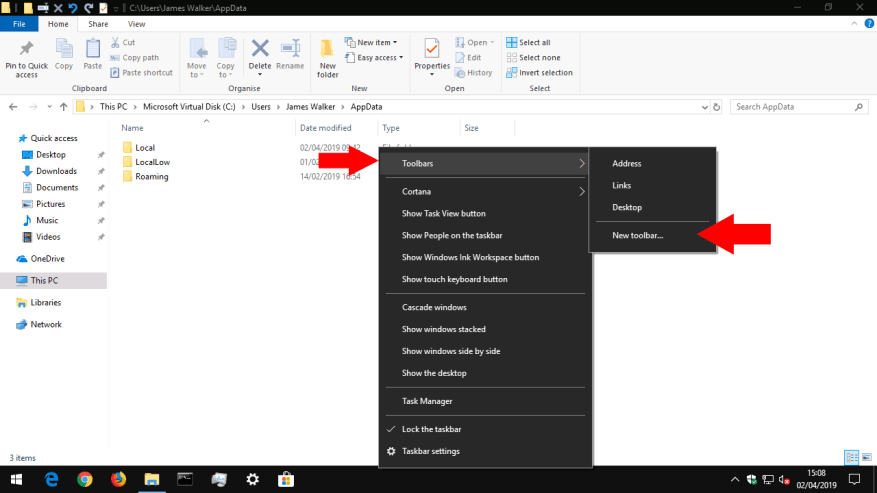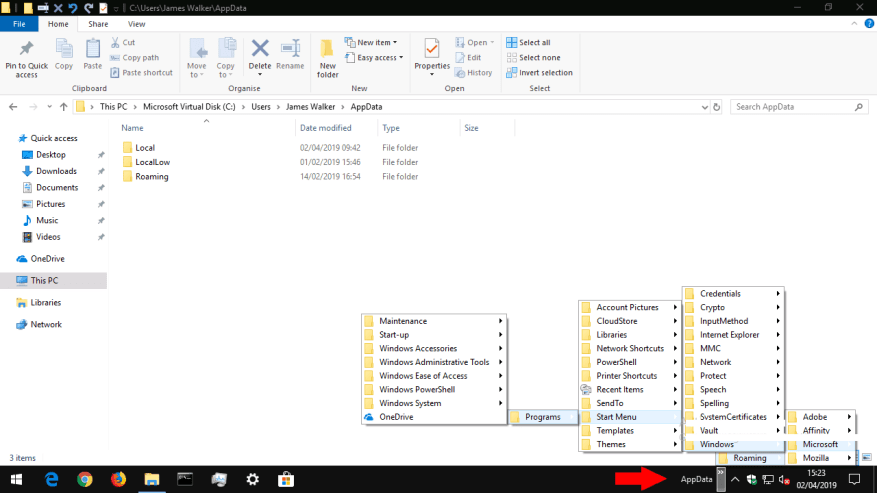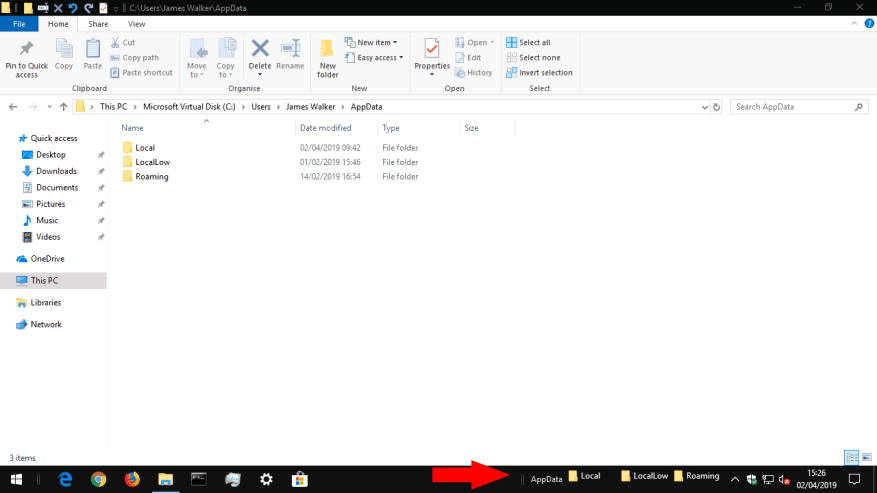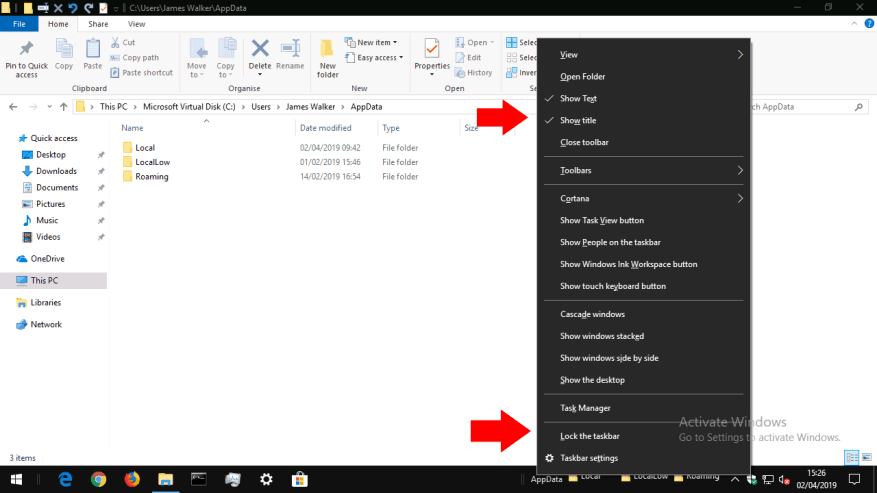Windows 10s oppgavelinje brukes først og fremst til å starte og bytte mellom applikasjoner. Du kan også legge til dine egne verktøylinjer, som lar deg få tilgang til innholdet i enhver mappe på PC-en. Hvis du opplever at du ofte åpner filer i en bestemt mappe, kan det å legge til en verktøylinje på oppgavelinjen redusere antallet klikk som trengs for å finne innholdet ditt.
Verktøylinjer opprettes ved å høyreklikke på oppgavelinjen og holde musepekeren over «Verktøylinjer» i menyen som vises. Her vil du se tre standardverktøylinjer som du kan legge til med et enkelt klikk. Lenker og skrivebord peker til deres respektive mapper i brukerprofilkatalogen din, mens Adresse gir en URL-inndata rett på oppgavelinjen. Skriv inn en URL og trykk Enter for å åpne den i standard nettleser.
For å lage din egen verktøylinje, klikk «Ny verktøylinje…» fra verktøylinjemenyen. Bruk filvelgeren til å velge en mappe på datamaskinen. Når du trykker «OK», legges verktøylinjen til på oppgavelinjen. Klikk på «>>»-ikonet ved siden av navnet for å se gjeldende innhold i mappen den peker til.
Hver gang du legger til eller fjerner filer eller mapper i katalogen, vil innholdet på oppgavelinjens verktøylinje også bli oppdatert. Dette gir deg en praktisk måte å få tilgang til filer i ofte brukte mapper, uten å måtte åpne Filutforsker og gå gjennom katalogstrukturen din.
Når du har lagt til verktøylinjen, kan du tilpasse den ved å velge å vise eller skjule ikonet og etiketten. Høyreklikk på oppgavelinjen og fjern merket for «Lås oppgavelinjen». Du kan deretter høyreklikke på verktøylinjen og veksle mellom «Vis tekst»/»Vis tittel». Med oppgavelinjen ulåst kan du også omorganisere verktøylinjer ved å dra dem. Du kan bruke gripehåndtakene ved siden av en verktøylinjes navn for å utvide bredden, som vil plassere innholdet direkte på oppgavelinjen.
Når du er ferdig med å tilpasse, husk å låse oppgavelinjen på nytt med alternativet «Lås oppgavelinjen». Dette vil forhindre enhver utilsiktet reposisjonering av gjenstandene i fremtiden.Når du trenger å fjerne en verktøylinje, høyreklikker du på den og trykker på «Lukk verktøylinje».